老桃毛pe一键装机教程
老桃毛pe怎么一键装机?老毛桃pe重装工具非常的实用,可以用来当做启动盘应急,同时也提供一键重装系统,而且兼容不同的引导以及电脑型号。那么怎么在U盘pe工具里使用一键装机呢?具体的方法步骤分享给大家。
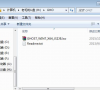
更新日期:2021-10-05
来源:系统部落
老桃毛u盘怎么重装win7系统?老桃毛u盘装机工具支持一键制作万能u盘启动盘,一键快速重装系统,兼容多种机型,非常适合新手以及用户自己自定义使用,那要怎么使用老毛桃U盘装机工具重装win7系统呢?来看看具体的教程吧。
老桃毛u盘怎么重装win7系统?
1、制作好U盘启动工具,然后放入想要重装的win7系统(请自行下载系统),然后插入装有老毛桃winpe系统的U盘,选择U盘选项后回车进入下一步,注意:通常带有“USB”字样的选项即为U盘选项。
2、进入老毛桃winpe主菜单后,通过“↑↓”键选择“【1】启动Win10 X64PE(2G以上内存)”后回车进入。
3、进入后在选择操作一栏点击“安装系统”,在弹出的“选择映像文件”窗口一栏点击“打开”,找到win7镜像文件并打开,最后选择安装路径(一般为C盘),点击“执行”。
4、执行后会弹出一个窗口,默认选项点击“是”(建议用户将“网卡驱动”和“USB驱动”这两个选项勾选,以免重启后无法使用网络和鼠标)。
5、等待Win7系统安装完成后重启电脑并拔掉U盘,以免重启时再次进入老毛桃PE界面。